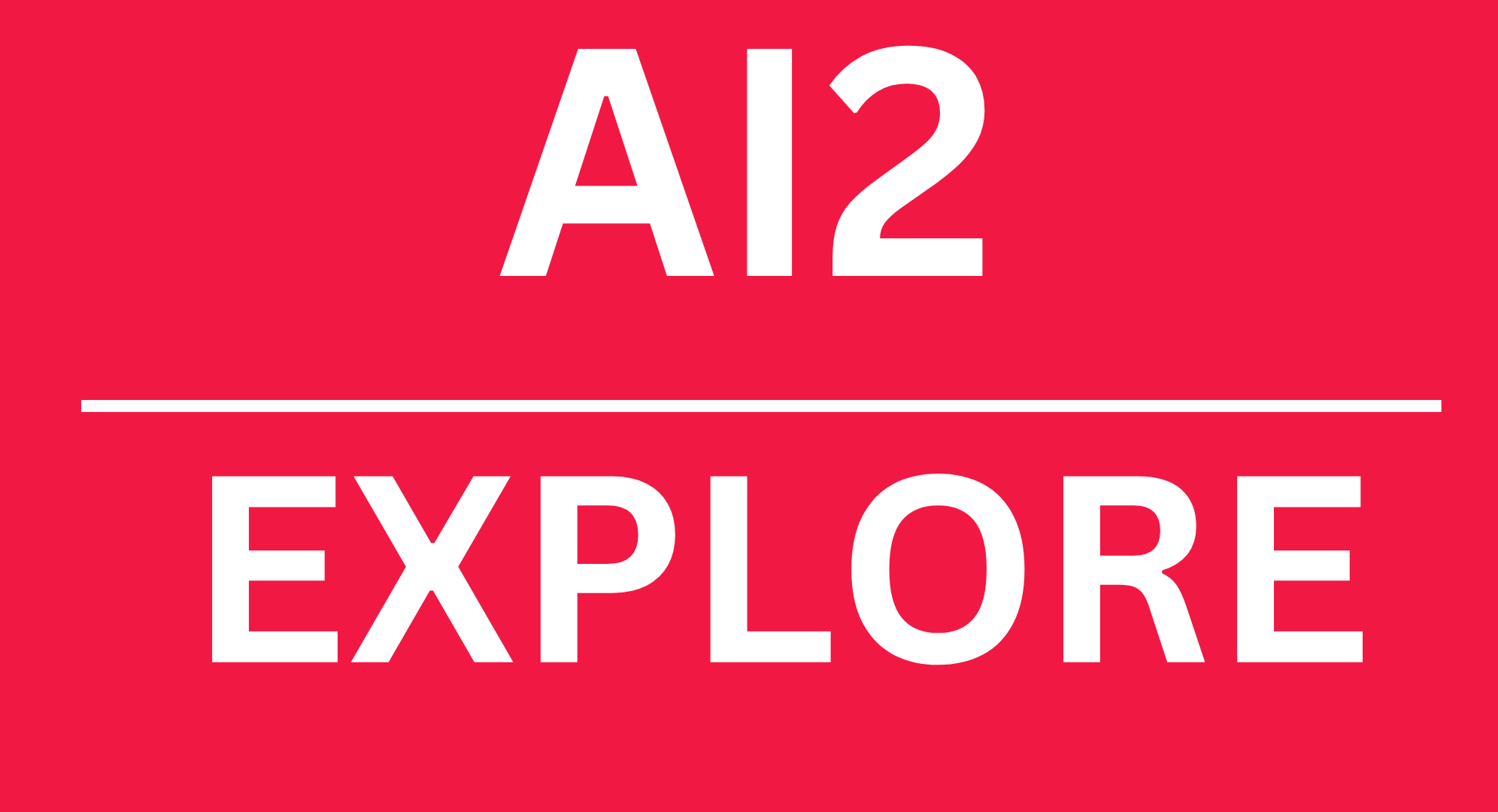Canva AI कैसे काम करता है? जानें इसके Top Features और उपयोग के तरीके
Introduction
डिजिटल युग में, ग्राफिक्स डिजाइनिंग की मांग तेजी से बढ़ रही है। कंटेंट क्रिएटर्स, मार्केटर्स, यूट्यूबर्स और बिजनेस ओनर्स को आकर्षक विज़ुअल्स की जरूरत होती है, लेकिन हर किसी के पास एडवांस्ड डिजाइनिंग स्किल्स नहीं होतीं। ऐसे में Canva AI एक बेहतरीन समाधान बनकर उभरा है।
Canva AI एक ऐसा टूल है, जो आर्टिफिशियल इंटेलिजेंस की मदद से डिज़ाइन को आसान और तेज बनाता है। यह न केवल ग्राफिक्स बनाने में मदद करता है, बल्कि टेक्स्ट, इमेज एडिटिंग, प्रेजेंटेशन और वीडियो क्रिएशन को भी ऑटोमेट करता है। इस ब्लॉग में हम जानेंगे कि Canva AI क्या है, यह कैसे काम करता है, इसके फीचर्स, फायदे और इसे कैसे इस्तेमाल करें।
Canva AI क्या है?
Canva AI एक AI-पावर्ड डिज़ाइनिंग प्लेटफॉर्म है, जो उपयोगकर्ताओं को बिना किसी तकनीकी ज्ञान के आसानी से विज़ुअल कंटेंट क्रिएट करने में मदद करता है। यह AI इमेज जेनरेशन, टेक्स्ट-टू-इमेज, मैजिक राइट, ऑटो डिजाइन टेम्प्लेट और स्मार्ट एडिटिंग फीचर्स से लैस है।
Canva ने AI तकनीक को अपने सिस्टम में इंटीग्रेट कर दिया है, जिससे डिजाइनिंग प्रोसेस पहले से ज्यादा आसान और फास्ट हो गया है।
Canva AI के प्रमुख फीचर्स
1. Magic Write (AI कंटेंट जनरेशन)
अगर आप कंटेंट क्रिएट करना चाहते हैं, तो Canva AI का Magic Write फीचर आपकी मदद कर सकता है। यह फीचर AI की मदद से टाइटल, डिस्क्रिप्शन, कैप्शन और ब्लॉग पोस्ट के लिए टेक्स्ट जनरेट करता है।
कैसे इस्तेमाल करें?
- Canva में जाएं और "Docs" सेक्शन खोलें।
- "Magic Write" टूल को सिलेक्ट करें।
- आपको जो टेक्स्ट चाहिए, वह टाइप करें (जैसे, "एक सोशल मीडिया पोस्ट का कैप्शन")।
- AI आपके लिए ऑटोमैटिक टेक्स्ट जनरेट कर देगा।
2. AI इमेज जनरेशन (Text to Image)
Canva AI का Text-to-Image फीचर आपके लिखे हुए टेक्स्ट को इमेज में बदल देता है। आप सिर्फ एक डिस्क्रिप्शन लिखकर मनचाही इमेज बना सकते हैं।
कैसे इस्तेमाल करें?
- "Text to Image" टूल को सिलेक्ट करें।
- इमेज का विवरण लिखें (जैसे, "एक डरावनी रात का जंगल")।
- Canva AI आपके टेक्स्ट के आधार पर एक इमेज बना देगा।
3. Magic Edit (स्मार्ट फोटो एडिटिंग)
यह फीचर आपकी तस्वीरों में बदलाव करने के लिए AI का उपयोग करता है। आप इमेज के किसी हिस्से को हटा सकते हैं, जोड़ सकते हैं या उसमें बदलाव कर सकते हैं।
कैसे इस्तेमाल करें?
- Canva में "Edit Image" सेक्शन पर जाएं।
- "Magic Edit" टूल सिलेक्ट करें।
- जिस हिस्से को एडिट करना है, उसे सिलेक्ट करें और बदलाव करें।
4. Magic Design (AI-पावर्ड डिज़ाइन टेम्प्लेट)
अगर आपको इंस्टाग्राम पोस्ट, यूट्यूब थंबनेल या बैनर बनाना है, तो Canva AI का Magic Design फीचर आपके लिए सही रहेगा।
कैसे इस्तेमाल करें?
- Canva में "Magic Design" पर जाएं।
- अपनी जरूरत के अनुसार टेम्प्लेट सिलेक्ट करें।
- टेक्स्ट, इमेज और कलर एडजस्ट करें।
- आपका प्रोफेशनल ग्राफिक्स तैयार है!
5. AI-Powered Video Editing
अब Canva सिर्फ ग्राफिक्स ही नहीं, बल्कि वीडियो एडिटिंग भी आसान बना रहा है। इसका AI-पावर्ड वीडियो एडिटर ऑटोमैटिक वीडियो कट, ट्रांज़िशन और बैकग्राउंड म्यूजिक एड कर सकता है।
Canva AI के फायदे
- आसान उपयोग – Canva AI को कोई भी बिना किसी डिजाइनिंग स्किल्स के इस्तेमाल कर सकता है।
- तेज़ और समय की बचत – AI ऑटोमेटेड टूल्स से काम तेजी से होता है।
- हाई-क्वालिटी डिजाइन – प्रीमियम टेम्प्लेट्स और AI एडिटिंग से प्रोफेशनल डिज़ाइन तैयार होते हैं।
- फ्री और पेड वर्जन उपलब्ध – आप Canva को फ्री में इस्तेमाल कर सकते हैं, और ज्यादा फीचर्स के लिए प्रीमियम वर्जन ले सकते हैं।
- कंटेंट क्रिएटर्स के लिए परफेक्ट – यूट्यूबर्स, ब्लॉगर्स और सोशल मीडिया इन्फ्लुएंसर्स के लिए यह बेस्ट टूल है।
Canva AI का उपयोग कैसे करें? (स्टेप-बाय-स्टेप गाइड)
Step 1: Canva पर अकाउंट बनाएं
सबसे पहले Canva (https://www.canva.com/) की वेबसाइट पर जाएं और अपना अकाउंट क्रिएट करें।
Step 2: डिज़ाइन टाइप चुनें
Canva पर जाने के बाद, आपको विभिन्न डिज़ाइन टेम्प्लेट्स मिलेंगे जैसे कि:
- यूट्यूब थंबनेल
- इंस्टाग्राम पोस्ट
- ब्लॉग बैनर
- प्रेजेंटेशन
- वीडियो एडिटिंग
Step 3: AI फीचर्स का उपयोग करें
- Magic Write – ऑटोमैटिक टेक्स्ट जनरेशन
- Text to Image – टेक्स्ट को इमेज में बदलना
- Magic Edit – फोटो एडिटिंग
- Magic Design – ऑटो डिज़ाइन टेम्प्लेट
- AI Video Editor – स्मार्ट वीडियो एडिटिंग
Step 4: फाइनल टच दें और डाउनलोड करें
आप अपने डिज़ाइन में कस्टम टेक्स्ट, इमेज, कलर और एनिमेशन जोड़ सकते हैं। जब डिज़ाइन तैयार हो जाए, तो इसे PNG, JPG या MP4 फॉर्मेट में डाउनलोड करें।